
- May -akda Lynn Donovan [email protected].
- Public 2023-12-15 23:54.
- Huling binago 2025-01-22 17:43.
Upang ilunsad ang Windows Memory Diagnostic tool, buksan ang Start menu , i-type ang “Windows Memory Diagnostic”, at pindutin ang Enter. Maaari mo ring pindutin ang Windows Key + R, i-type ang "mdsched.exe" sa Run dialog na lalabas, at pindutin ang Enter. Kakailanganin mong i-reboot ang iyong computer upang maisagawa ang pagsubok.
Katulad nito, maaari mong itanong, ano ang ginagawa ng tool ng Windows Memory Diagnostics?
Ang Ang Windows Memory Diagnostic Tool ay isang simple at libreng paraan para suriin mo alaala mga error sa iyong computer. Hindi ang pinaka sopistikadong gamit sa pagsusuri magagamit, ito ay isang magandang lugar upang magsimula kung pinaghihinalaan mo na ang iyong Ang RAM ay dahilan upang makaranas ka ng BSOD.
Bukod pa rito, paano ako magpapatakbo ng mga diagnostic sa Windows 10? Pinakamahusay na hardware diagnostic tool para sa Windows 10
- Hakbang 1: Pindutin ang 'Win + R' key upang buksan ang Run dialogue box.
- Hakbang 2: I-type ang 'mdsched.exe' at pindutin ang Enter upang patakbuhin ito.
- Hakbang 3: Piliin kung i-restart ang computer at tingnan kung may mga problema o tingnan kung may mga problema sa susunod na i-restart mo ang computer.
paano ako magpapatakbo ng memory diagnostic sa BIOS?
gumanap a Pagsusulit sa memorya Pindutin ang Power button para simulan ang computer at pindutin nang paulit-ulit ang f10 key para ipasok ang BIOS window ng pag-setup. Gamitin ang Left Arrow at Right Arrow key upang pumili Mga diagnostic . Gamitin ang Down Arrow at Up Arrow key upang piliin ang Pagsusuri sa Memorya , at pagkatapos ay pindutin ang enter key upang simulan ang pagsusulit.
Paano ko isasara ang tool sa Windows Memory Diagnostics?
PUMUNTA SA CONTROL PANEL---PUMUNTA SA ADMINISTRATIVE MGA KAGAMITAN ---PUMUNTA SA TASK SCHEDULER---PUMUNTA SA WINDOWS MEMORY DIAGNOSTIC ---KILL IT DEAD Tanggalin ang anumang Sanggunian sa Windows Memory Diagnostic at dapat okay ka.
Inirerekumendang:
Anong utos ang maaaring gamitin upang ayusin ang isang dual boot system?

Glossary booting Ang proseso ng pagsisimula ng computer at pag-load ng operating system. bootrec Isang utos na ginagamit upang ayusin ang mga sektor ng BCD at boot. bootsect Isang utos na ginagamit upang ayusin ang isang dual boot system. malamig na boot Tingnan ang hard boot
Aling tool ang maaaring gamitin upang lumikha ng mga icon at splash screen para sa lahat ng sinusuportahang device?

Isa sa mga pinaka-cool na bagay tungkol sa Ionic ay ang resources tool na ibinibigay nila para sa awtomatikong pagbuo ng lahat ng splash screen at icon na kailangan mo. Kahit na hindi ka gumagamit ng Ionic, sulit ang pag-install para lamang magamit ang tool na ito at pagkatapos ay ilipat ang mga splash screen at mga icon sa iyong aktwal na proyekto
Ano ang utos para i-clear ang screen sa mysql?
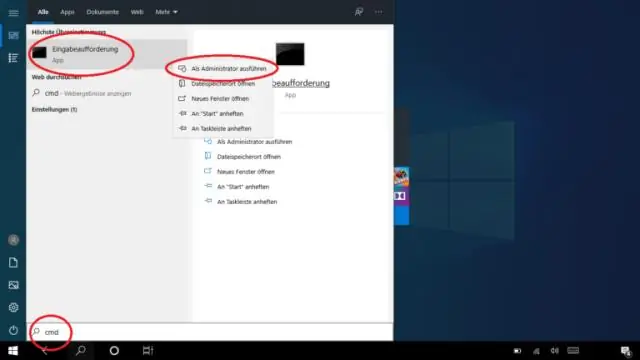
Kapag nakapasok ka sa mysql, pindutin lamang ang ctrl + L at i-clear mo ang screen
Ano ang pagkakaiba sa pagitan ng short term memory at working memory?
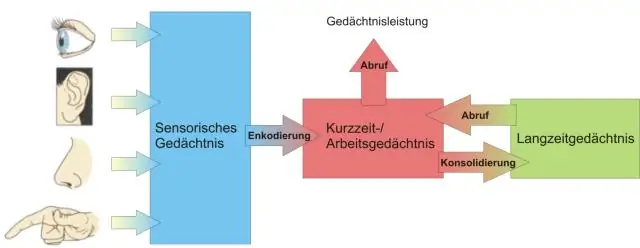
Ang panandaliang memorya ay nagpapanatili lamang ng impormasyon sa loob ng maikling panahon, ngunit ginagamit ng working memory ang impormasyon sa isang balangkas upang pansamantalang iimbak at manipulahin ang impormasyon. Ang panandaliang memorya ay bahagi ng working memory, ngunit hindi ito katulad ng working memory
Ano ang memory diagnostic tool?

Na-update noong Nobyembre 18, 2019. Ang Windows MemoryDiagnostic (WMD) ay isang mahusay na libreng memory testprogram. Ang Windows Memory Diagnostic ay isang komprehensibong pagsubok sa memorya ngunit napakadaling gamitin. Ang BIOS sa iyong computer ay susubukan ang iyong memorya sa panahon ng POST ngunit ito ay isang lubhang pangunahing pagsubok
